- Auteur Abigail Brown [email protected].
- Public 2023-12-17 06:36.
- Laatst gewijzigd 2025-01-24 12:00.
SoundCloud is een van de meest populaire online plaatsen voor muzikanten om hun creaties te uploaden, deze met de wereld te delen en een aanhang op te bouwen. De service is ook redelijk populair bij podcastmakers en luisteraars.
Gebruikers kunnen muzieknummers of podcastafleveringen streamen via de SoundCloud-website in elke webbrowser op een computer, smartphone of tablet of via een van de officiële apps. Degenen die betalen voor de premium maandelijkse SoundCloud Go- of SoundCloud Go+-lidmaatschappen, kunnen ook bestanden downloaden voor offline luisteren wanneer ze de SoundCloud-apps gebruiken.
SoundCloud heeft een app-oproep SoundCloud Desktop-app uitgebracht, maar iemand die over SoundCloud Desktop praat, kan verwijzen naar een aantal verschillende dingen op verschillende apparaten.
Wat is de SoundCloud Desktop-app?
De SoundCloud Desktop-app is een officiële SoundCloud-app die in 2011 werd uitgebracht voor Mac-computers. Het werd officieel de SoundCloud Desktop-app voor Mac genoemd en stelde gebruikers in staat om nummers op te nemen en te uploaden naar hun SoundCloud-accounts, te luisteren naar nummers, favoriete nummers, maak afspeellijsten, luister naar afspeellijsten en zoek naar muziek- en podcastbestanden.
SoundCloud Desktop-app voor Mac bood een nogal beperkte ervaring in vergelijking met de SoundCloud-webversie en andere apps, omdat het alleen het afspelen van specifieke bestanden toestond die app-toegang van derden hadden gekregen. Dit was een limiet die aan bepaalde bestanden werd opgelegd door hun makers of eigenaren.
Vanwege een gebrek aan middelen werd de SoundCloud Desktop-app voor Mac stopgezet toen het bedrijf zijn focus verlegde naar het verbeteren van hun web- en iOS-app.
Wat is SoundCloud voor Windows?
Als mensen praten over SoundCloud Desktop, vooral als ze het hebben over toegang tot de service op een Windows-apparaat, hebben ze het waarschijnlijk over de SoundCloud for Windows-app.
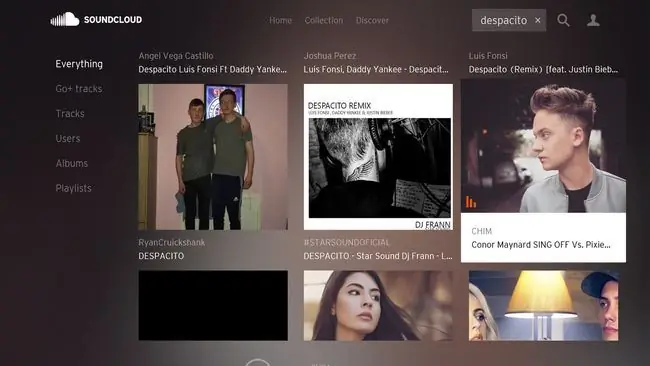
De SoundCloud voor Windows-app is een officiële SoundCloud-app die in 2017 werd gelanceerd in de Microsoft Store-app store voor Windows 10-apparaten. In tegenstelling tot de desktop-app die is uitgebracht voor Mac-gebruikers, kunnen gebruikers met de SoundCloud voor Windows-app naar alle audio luisteren op SoundCloud ondersteunt het echter geen functies voor uploaden of het maken van inhoud.
Windows 10-gebruikers kunnen het afspelen van SoundCloud voor Windows bedienen met de Cortana virtuele assistent, waardoor het zich onderscheidt van het groeiende aantal SoundCloud-apps van derden op Windows.
Wat is de webversie van SoundCloud?
Iets anders waar mensen het over zouden kunnen hebben als ze verwijzen naar SoundCloud Desktop is de webversie van de muziekservice. Dit komt omdat de webversie van SoundCloud beschikbaar is in elke webbrowser via de officiële SoundCloud-desktopwebsite en vaak wordt geopend door Mac- en Windows-gebruikers wanneer ze hun desktopcomputer gebruiken.
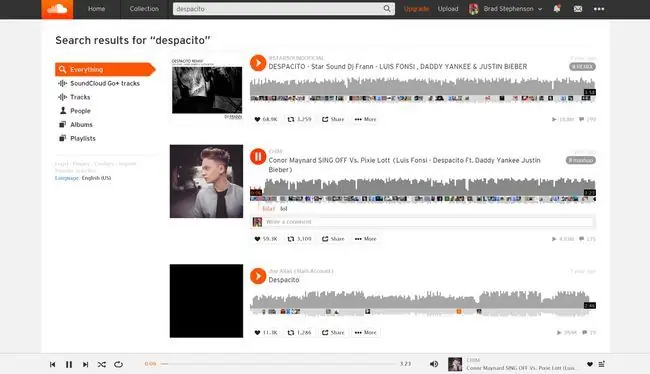
De webversie van SoundCloud is eigenlijk gewoon de officiële SoundCloud-website, maar deze kan worden gebruikt om naar audio te luisteren en deze te uploaden, commentaar te geven op, gevonden bestanden leuk te vinden, opnieuw te delen of opnieuw te posten, en afspeellijsten samen te stellen. De audiospeler is bijzonder populair omdat hij continu muziek of podcasts kan afspelen terwijl hij naar andere pagina's op de SoundCloud-website navigeert.
De SoundCloud-webversie is ook toegankelijk op smartphones, tablets, videogameconsoles en elk ander apparaat met een internetbrowser. Het werkt over het algemeen heel goed voor het luisteren naar audio en is een goede optie als je geen officiële app kunt downloaden of als er gewoon geen app beschikbaar is op je apparaat.
Zijn er SoundCloud-apps van derden?
Door het jarenlang ontbreken van een officiële SoundCloud-app van hoge kwaliteit voor computergebruikers, zijn er nu een aantal niet-officiële apps gemaakt door externe ontwikkelaars. Hier zijn enkele van de meest populaire SoundCloud-desktop-apps.
- SoundCleod: SoundCleod is een zeer populaire SoundCloud-app van derden die werkt op Mac-computers met macOS Mojave (10.14) en hoger en op Windows-apparaten met Windows 7, 8, 8.1 of 10. SoundCleod biedt ondersteuning voor de volgende accounts, berichten beantwoorden, naar audio luisteren, audio uploaden en favorieten delen.
- 8 SoundCloud: deze SoundCloud-app van derden is beschikbaar voor Windows 10-apparaten en Xbox One-videogameconsoles. Het zorgt voor het luisteren naar muziek en podcasts en het volgen van SoundCloud-accounts.
- Soundnode: Soundnode is een SoundCloud-app die beschikbaar is voor Mac-, Windows- en Linux-computers. Het heeft geen uploadmogelijkheid, maar het werkt goed voor het luisteren naar muziek en podcasts en lijkt erg op de Windows 10 Spotify-app.
- Vox: Vox is een muziekspeler voor Mac-gebruikers die lokale muziek kan afspelen die op je computer is opgeslagen en die het importeren van muziek uit je iTunes-bibliotheek, YouTube en SoundCloud ondersteunt. Het beschikt ook over ingebouwde internetradiofunctionaliteit, waardoor deze app een echt beest is als het gaat om het afspelen van audio. Vox ondersteunt echter geen SoundCloud-communityfuncties of het uploaden van inhoud, dus het is niet voor iedereen.
FAQ
Hoe voeg je nummers toe aan afspeellijsten in de SoundCloud desktop-app?
Om een afspeellijst op SoundCloud te maken, open je de app en zoek je naar een nummer dat je aan de afspeellijst wilt toevoegen. Selecteer het nummer en kies vervolgens Meer > Toevoegen aan afspeellijst > voer een naam in > Gereed Om een nummer toevoegen aan een bestaande afspeellijst, selecteer Toevoegen aan afspeellijst onder het nummer.
Hoe upload je audio naar SoundCloud vanaf een Windows-bureaublad?
Log in op SoundCloud op uw bureaublad en selecteer Upload in de bovenste navigatiebalk om naar de uploadpagina te gaan. Selecteer vervolgens Kies bestand om te uploaden en navigeer naar het audiobestand. U kunt het bestand ook naar het scherm slepen en neerzetten.






